تركيب لينكس منت 18.3 ماتي
لينكس منت 18، هذا هو الإصدار الثاني للدعم طويل المدى ، والذي يعتمد على قاعدة الحزمة نظام التشغيل Ubuntu 16.04 LTS... بادئ ذي بدء لينكس منت 17، تحول التوزيع إلى مخطط جيل الإصدار الجديد ، باستخدام الإصدارات فقط أوبونتودعم طويل الأمد (LTS). في نفس الوقت ، إصدارات وسيطة لينكس النعناعسوف تختلف في تطوير إصدارات جديدة من أجهزة الكمبيوتر المكتبية قرفةو رفيق، بالإضافة إلى دعم بعض الإصدارات الجديدة من البرامج ، مع الحفاظ على التوافق مع مستودعات القاعدة إصدار LTS من Ubuntu... كل القضايا لينكس منت 18 / 18.1 / 18.2و 18.3 سيتم دعمه حتى 2021 سنوات ، بغض النظر عن إصدار التوزيع الذي تستخدمه حاليًا.
فرص جديدة في لينكس منت 18
بادئ ذي بدء ، أود أن أشير إلى ذلك لينكس منت 18، هذا هو الإصدار الأول الذي تستخدم فيه برامج ترميز الوسائط المتعددة ( فلاش البرنامج المساعدلمتصفح الإنترنت وبرامج الترميز لملفات الصوت والفيديو الشائعة) بشكل افتراضي. هذا بسبب قانوني أو حقوق التأليف والنشر في بعض البلدان ، مثل الولايات المتحدة الأمريكية... يجب على المستخدم نفسه تثبيتها في الخطوة الثانية من تثبيت مجموعة التوزيع عن طريق التحقق من هذا العنصر:

ولكن حتى إذا لم تقم بذلك أثناء التثبيت لسبب ما ، فيمكنك تثبيت برامج الترميز فورًا بعد تسجيل الدخول الأول بعد التثبيت بنقرة واحدة نافذة الترحيب:

أو بالبحث في قائمة النظام:

2. مدير التحديث
مدير التحديثكما خضعت لتغييرات. الآن ، بعد تسجيل الدخول لأول مرة إلى النظام ، يُطلب من المستخدم أيضًا تحديث النظام ، ولكن قبل بدء التحديث ، تفتح نافذة ترحيب المدير مع إمكانية تحديد التحديثات من ثلاثة خيارات:

هنا في مدير التحديث - عرض - تحديث Kernelتفتح نافذة تحذير ، حيث يتعرف المستخدم على المخاطر المحتملة لتثبيت نواة جديدة:

وخيار تثبيت نواة جديدة بعد الضغط على الزر يكمل:

3. موضوعات جديدة للتطبيقات والرموز - Mint-Y
بشكل افتراضي في لينكس منت 18 ،كما هو الحال دائمًا ، هناك سمة وأيقونات النعناع X، ولكن كما وعد المطورون سابقًا لينكس النعناعفي الإصدار 18 مضاف تجريبيا موضوع جديدتصاميم التطبيق والرموز النعناع وايوالتي يمكن للمستخدم تنشيطها واستخدامها وفقًا لتقديره خيارات النظام - ثيمات:


الموضوعات والرموز النعناع وايتتكون من موضوعين للاختيار من بينها: خفيف - النعناع وايومظلمة - النعناع Y- الظلام.
يتم ذلك حتى يتمكن المستخدمون من اختبار سمات جديدة لمدة ستة أشهر قبل إصدار الإصدار. Linux Mint 18.1.2 تحديثوإبداء ملاحظاتك عنها. إذا كانت معظم المراجعات إيجابية ، فعندئذ الموضوع النعناع وايوالرموز الجديدة في Linux Mint 18.1.2 تحديثسيتم تمكينه بشكل افتراضي.
4. مربع حوار إعدادات الصوت
الخامس قرفةالآن مربع حوار إعدادات صوت جديد ، تمت إعادة كتابته بالكامل إلى بايثون.

5. تطبيقات X
X- تطبيقاتهي تطبيقات موحدة (عبر سطح المكتب). الغرض أو الفكرة من هذا المشروعهو استخدام نفس التطبيق في جميع بيئات سطح المكتب التقليدية GTK.
ملحوظة... تطبيقات عبر سطح المكتب - اكس ابس، فهذه تطبيقات لها نفس الواجهة والإمكانيات التي سيتم استخدامها في جميع البيئات لينكس منت 18.
حاليًا ، تم تطوير خمسة تطبيقات عبر سطح المكتب - اكس ابس:
اكسبلر- مشغل الوسائط المتعددة، مرتكز على الطوطم
:

xed - محرر النص (محرر نصوص) على أساس بلوما:

xviewer - عارض الصور(عارض الصور) بناءً على "عين" تميمة - يوج:

xreader - قارئ المستندات(عارض المستند) على أساس أتريل:

بيكسلمرتكز على gThumbوهو تطبيق لتنظيم الصور:

6. دعم HiDPI
HiDPIهو اختصار أهلا gh د ots صإيه أنا NCH. يستخدم هذا المصطلح للإشارة إلى الشاشات ذات كثافة البكسل العالية أو الدقة العالية ببساطة. تعرض كثافة البكسل النص والرسومات بتفاصيل أكبر من الشاشات التقليدية. فضلا عن نقل العديد من التطبيقات GTK3 / python3 / Gsettingsوتحسين دعمهم HiDPIالذي يتضمن معظم الأدوات نعناعو اكس ابس.
ثعلب النارسيدعم الآن أيضًا HiDPI.
7. لوحة اللمس (لوحة اللمس)
الخامس قرفةو رفيقتحسين دعم التمرير. لوحة اللمسالآن يدعم التمرير بإصبعين ، تمامًا كما في ماك... بالإضافة إلى ذلك ، تمت إضافة خيار التمرير العكسي ، في معلمة الإعدادات - الماوس ولوحة اللمس:

8. قائمة سياق جديدة لرموز المشغل
الآن أصبحت رموز مشغل البرامج الموجودة على اللوحة رمزًا جديدًا قائمة السياقبالنقر بزر الماوس الأيمن فوق الرمز ، مع الخيارات الممكنة لبدء تشغيل البرنامج:


9. تحسينات في النظام
الخامس لينكس منت 18، أمر المحطة "ملائم"يستمر في دعم جميع الميزات السابقة ، ولكنه يدعم أيضًا بناء جملة Debian الجديد "ملائم"مع بعض التغييرات والتحسينات.
فيما يلي نظرة عامة سريعة على بعض التغييرات:
عند تنفيذ الأوامر "تثبيت مناسب"و "إزالة ملائمة"، و "sudo apt autoremove"تعرض المحطة شريط التقدم:

- تم إدخال أوامر جديدة لدعم بناء الجملة دبيان... وبالتالي فريق جديد ترقية كاملة ملائمة- يعادل الأمر ترقية ملائمة التوزيع.
الآن مع أمر المحطة مستودع ملحقمع الجدل --إزالةيمكنك حذف مستودع غير ضروري ، والذي كان يمكن القيام به في السابق فقط في نسخة رسومية ، أي عير مصادر التطبيق.
شيطان جديد ثيرمالديراقب مستشعرات درجة الحرارة ويمنع ارتفاع درجة الحرارة وحدة المعالجة المركزية(وحدة المعالجة المركزية).
نظام الملفات exFATمدعومة الآن من خارج منطقة الجزاء.
مدعوم مرة أخرى بشكل افتراضي نظام الملفات Btrfs.
التنفيذ الصحيح هو الخبر السار وضعيه الإستعدادماذا في Linux Mint 17xكان من المستحيل تحقيقه مع أي إعدادات:

10. تحسينات أخرى
التطبيقات الشعبية مثل Steam و Spotify و Dropboxوحتى ماين كرافتتمت إضافته إلى مدير البرنامجوهي الآن أسهل في التثبيت.
تدعم جميع إصدارات التوزيع الآن عمليات التثبيت OEM.
Gufw، أداة رسومية لتكوين جدران الحماية ، مثبتة الآن بشكل افتراضي.
المكونات الرئيسية للنظام
القرفة 3.0
MATE 1.14.0 تحديث
MDM 2.0
نواة لينكس 4.4.2
حزمة Ubuntu 16.04 الأساسية
تنظر أيضا في الانتقال إلى MATE 1.16.0 تحديث(استعدادًا لنظام Linux Mint 18.1).
جدول الإصدار النهائي لـ Linux Mint 18.
إصدار النسخة النهائية لينكس منت 18متوقع في أواخر يونيو ، أوائل يوليو. لن يتم نشر أي تواريخ محددة مسبقًا وسيتم إصدار إصدارات ISO الخاصة بالتوزيع "عند الاستعداد النهائي".
Linux Mint (Linux Mint) هو نظام تشغيل مجاني يكسر اليوم جميع سجلات الشعبية التي يمكن تخيلها والتي لا يمكن تصورها في جميع أنحاء العالم. أصبحت عملية استخدام نظام التشغيل أبسط وأكثر ملاءمة حتى بالنسبة للمستخدم غير المستعد الذي بدأ للتو في إتقان الأساسيات محو الأمية الحاسوبيةأو قررت فقط التبديل إلى نظام تشغيل آخر. يعتمد Linux Mint على نظام تشغيل شائع آخر - أوبونتو لينكسوالتي يمكن أيضًا تنزيلها مجانًا.
شعبية هذا الإصدار من نظام التشغيل عالية ليس فقط بين المستخدمين الناطقين بالروسية ، ولكن في جميع أنحاء العالم - تم تضمينه في TOP-3 من أشهر التوزيعات المجانية الموجهة نحو Linux وأكثرها طلبًا.
السمة المميزة لهذا التوزيع هو أن كل شيء برامج لينكسيمكن استخدام هذا العمل لـ Ubuntu على Mint دون أي مشاكل. التوافق ما يقرب من مائة بالمائة.
بخصوص متطلبات النظام، فلا داعي للقلق - إذا كان لديك أكثر من 512 ميغا بايت من ذاكرة الوصول العشوائي و HDDمن 20 غيغابايت ، ثم يمكنك تنزيل Linux بأمان وتثبيته على الكمبيوتر المحمول الخاص بك أو كمبيوتر شخصي(الكمبيوتر).

هذه ميزة إضافية لا جدال فيها للمستخدمين ، لأن هناك العديد من البرامج المختلفة على الإنترنت ومستودعات خاصة (قواعد بيانات رسمية بها برمجيات): يوجد أكثر من ثلاثين ألفًا منها في المصدر الرسمي وحده ، وإذا أضفت برامج غير رسمية ، فإن الأرقام تكون خارج النطاق.
يمتد هذا التوافق أيضًا إلى المجموعة الكاملة من النصائح ، والخوارزميات لحل المشكلات ، والإجابات على الأسئلة حول تشغيل المرافق ، والتي يمكن العثور عليها في مختلف البوابات والمنتديات المتخصصة ، وكذلك في المجتمعات برامج لينوكسوالعديد من أقسام الأسئلة الشائعة.
تجدر الإشارة إلى أن أكثر من مائة وثلاثة وأربعين مليون شخص يعيشون في الاتحاد الروسي ، وكثير منهم يستخدمون هذه النسخة المعينة ، وبالتالي فإن الجمهور الذي نتحدث عنه مثير للإعجاب حقًا. بناءً على ذلك ، لن يكون من الصعب التهيئة وفقًا لتقديرك الخاص ، وإذا ظهرت صعوبات ، فسيتمكن الكثيرون من معرفة ماذا وكيف يفعلون.
تذكر أن أساس الإصدار المجاني هو Ubuntu ، لذلك تم إصدار أحدث الإصدارات قبل ذلك بكثير ، وتم وضع إصدارات نظام التشغيل الأول بالفعل مع مراعاة الأخطاء والعيوب التي تم تحديدها مسبقًا. وبالتالي ، يتم تزويد المستخدمين بنسخة محدثة بالفعل وذات جودة أفضل ونسخة مدروسة. البرمجيات.

مظهر واجهة Mint صارم وديمقراطي ، مع منطق مدروس جيدًا والوظائف الضرورية. هناك تطبيقات مطورة ، وليس فقط تلك الموروثة من "السلف".
مكافأة اضافية- هذا هو وجود برامج ترميز الصوت والفيديو ، والتي ستتيح لك مشاهدة الأفلام على الفور والاستماع إلى الموسيقى دون تثبيت برامج إضافية.
السمة المميزة المتأصلة في Mint وتمييزها عن نظرائها الذين يقدمون برامج ميسورة التكلفة خارج الصندوق هي أقصى قدر من سهولة الاستخدام للمستخدمين من أي مستوى من محو الأمية الحاسوبية.
ليس من الصعب على الإطلاق فهمها ، والأهم من ذلك أنها لا تستغرق وقتًا طويلاً على الإطلاق. حتى أولئك الذين اعتادوا على العمل مع نظام تشغيل آخر (Windows أو MacOS) ، عند التبديل إلى (باللغة الروسية) ، يتكيفون بسرعة مع واجهته الودية ، وهي مريحة ومتطورة بشكل جيد.
لكن البساطة لا تعني على الإطلاق عدم وجود وظائف معقدة لأداء مهام عالية التخصص ، بل إنها لا تؤثر على سرعة العمل في المشاريع المعقدة. ، كممثل لعائلة UNIX ، هي شركة نقل لمجموعة وظيفية حديثة من نظام التشغيل. هذا يشمل بالفعل تأثيرات ثلاثية الأبعاد مختلفةعند فتح القوائم المنسدلة ، وما إلى ذلك ، والتي لا تستخدم إلا القليل جدًا من موارد نظام الكمبيوتر.

يمكن أن تكون الصدفة الرسومية من أكثرها شيوعًا - Gnome و KDE4 و Xfce و LXDE وما إلى ذلك.
في هذا الإصدار لينكس النعناع(باللغة الروسية) ، والذي يمكنك تنزيله مجانًا من موقعنا ، يستخدم سطح مكتب Gnome باعتباره أبسط موارد نظام الكمبيوتر الشخصي وأكثرها تساهلاً.
يستهدف هذا التوزيع المستخدمين الذين لديهم طلبات متعارضة تمامًا. إنه مناسب للمبتدئين في العمل مع الكمبيوتر ، لمن فضل هذا البرنامج على البرامج السابقة ، وكذلك لمن لا يريدون التعرق لفترة طويلة عند تثبيت البرامج الضرورية ، حيث أن كل ما هو ضروري مثبت بالفعل. وإذا نشأت مثل هذه الحاجة ، يمكنك دائمًا تقديم البرامج الضرورية مباشرةً من مدير الحزم الخاص المضمن في مجموعة التوزيع.
وافق قائد فريق التطوير كليمنت لوفيفر على إصدار الأسطح لجمهور أوسع في 2 يوليو 2017. الغريب أن المخرج نسخة جديدةتزامن Mint مع التحديثات على بيئات سطح المكتب الرئيسية Cinnamon و MATE ، بالإضافة إلى بدائل KDE و Xfce.
علق كليمنت لوفيفر على الإصدار:
Linux Mint 18.2 - نسخة طويلة المدى دعم فنيحتى عام 2021. يأتي التوزيع مع برنامج محدث ويتضمن تحسينات وميزات جديدة لجعل سطح المكتب أكثر سهولة في الاستخدام.
يأتي Linux Mint 18.2 مع إصدارات حديثة من جلود سطح المكتب Cinnamon 3.4 و MATE 1.18 و KDE Plasma 5.8 LTS و Xfce 4.12. يعتمد التوزيع على قاعدة كود Ubuntu 16.04 LTS و Linux 4.8 kernel. يتم استخدام LightDM كمدير تخويل لـ Cinnamon. تلقت مصادر البرامج ومدير التحديث و XApps العديد من التحسينات.
الآن بعد أن اكتمل العمل على Linux Mint 18.2 (Sonya) ، يجري تطوير الإصدار الرئيسي التالي من Linux Mint 18.3. يدعو Clement Lefebvre المطورين إلى التفكير في ميزات ومشاريع جديدة مثيرة للاهتمام يرغبون في تنفيذها في الإصدار القادم.
في مدير التحديث ، حدد زر "التحقق من وجود تحديثات" لبدء التحقق من الإصدار الجديد من تحديث التحديث ومعلومات التحديث. إذا كانت التحديثات متاحة لهذه الحزم ، قم بتثبيتها.
قم بتشغيل تحديث النظام عن طريق تحديد تحرير> الترقية إلى "Linux Mint 18.2 Sonya".
اتبع الإرشادات التي تظهر على الشاشة.
بعد الانتهاء من تحديث النظام ، قم بإعادة تشغيل جهاز الكمبيوتر الخاص بك.
معلومة اضافية:
- بالرغم من أن Linux Mint 18.2 يحتوي على نواة جديدة ، فإن هذا التحديث لا يغير النواة نيابة عنك. يجب أن يتخذ المستخدم القرار.
- الشيء نفسه ينطبق على اختيار مدير الرسومات أو اختيار البرنامج. لن تتم إزالة Brasero ولن يتم تحويل MDM إلى LightDM نيابة عنك. يمكنك تطبيق هذه التغييرات بنفسك ، لكن هذا ليس مطلوبًا.
- يوصى بتعطيل شاشة التوقف قبل التحديث. إذا تم تنشيط شاشة البداية أثناء التحديث ولم تتمكن من تسجيل الدخول ، فانتقل إلى وحدة التحكم باستخدام CTRL + ALT + F1 ، وقم بتسجيل الدخول واكتب قتل شاشة القرفة(أو killall ماتي شاشة التوقففي MATE). استخدم CTRL + ALT + F7 أو CTRL + ALT + F8 للعودة إلى جلستك.
كيفية التبديل من MDM إلى LightDM
قم أولاً بتثبيت LightDM عن طريق كتابة الأوامر التالية في الجهاز الطرفي:
Apt install slick -reeter lightdm-settings.xml
عندما يُطلب منك تحديد مدير العرض الافتراضي الخاص بك ، حدد LightDM.
ثم قم بإلغاء تثبيت MDM وإعادة التشغيل عن طريق إدخال الأوامر التالية في الجهاز:
apt إزالة mdm

Linux mint 18 هو إصدار من نظام التشغيل من فئة توزيع Linux. من السمات المميزة لنظام التشغيل وجود مجموعة كبيرة من تطبيقات الوسائط المتعددة ومحرر للعمل مع المستندات وقواعد البيانات والجداول. يمكن تنزيل نظام التشغيل Linux Mint 18 بواسطة مستخدمي أجهزة الكمبيوتر أو أجهزة الكمبيوتر المحمولة أو الأجهزة اللوحية أو الهواتف الذكية. يتضمن توزيع LinuxMint 18 نواة وأدوات مساعدة ومكتبات ملفات وبرامج مساعدة لإدارة الواجهة وسطح المكتب. النسخة الرسميةيفتح عددًا كبيرًا من التطبيقات للمستخدمين لإنشاء المستندات وقواعد البيانات والجداول وتحريرها.
تثبيت الموزع مصحوب بطلبات لتنزيل برامج الترميز للعمل مع إصدارات الوسائط المتعددة. على عكس العملية الآلية لتحميل جميع برامج التشغيل وبرامج الترميز على الآخرين أنظمة التشغيليتطلب إصدار Linux Mint 18 الروسي تثبيتًا مستقلاً لبرامج ترميز ملفات الوسائط المتعددة. بعد تنزيل الموزع وتثبيته ، يمكن لمستخدمي النظام أيضًا تنزيل الوثائق والتطبيقات وبرامج التشغيل. هذه الوظيفةسيكون متاحًا في كل صندوق في نافذة الترحيب. كما أن تحديث النظام ليس آليًا. إذا كانت هناك تحديثات وإصدارات جديدة من النواة ، فسيتم إخطار المستخدم بخيارات التنزيل. في معلمات النظام ، يمكن للمستخدمين تعديل مظهر وموضوع التطبيقات. يمكنك تحرير إطارات النوافذ والأسلوب والرموز ومؤشر الماوس ، واستخدام مربع حوار جديد لتخصيص الصوت. يسمح لك دعم HiDPI بتفاصيل وتحرير الملفات ذات كثافة البكسل العالية.
تتضمن قائمة الميزات المحسّنة للمعلمات التقنية أوامر جديدة وتشغيل الاستعداد ومراقبة المستشعر الحراري وحماية المعالج من ارتفاع درجة الحرارة. الصفحة الرسميةيقبل التعليقات على تشغيل النظام من أجل تغيير وإزالة العيوب المحتملة في النظام لإصدار تحديث جديد.
ميزات الموزع
- تثبيت أدوات رسومية جديدة ؛
- تحسين خصائص النظام ؛
- قائمة سياق جديدة ؛
- دعم محسّن لوظائف التمرير ولوحة اللمس ؛
- تحسين جودة الصورة والرسومات ؛
- تتوفر إعدادات الصوت الجديدة.
Linux Mint هي واحدة من أكثرها شعبية. Linux Mint مثالي للمبتدئين ، وسهل الاستخدام ، وجميل ، ويحتوي على كل ما تحتاجه. يوضح هذا الدليل تفاصيل العملية تثبيتات Linuxنعناع. كيفية تثبيت Linux Mint على قرص فارغكيفية إنشاء الأقسام وكيفية تثبيت Linux Mint بجانب Windows.
يمكن استخدام هذا الدليل لتثبيت توزيعات Linux الأخرى أيضًا ، حيث يتم تثبيت معظم توزيعات Linux بطريقة مماثلة.
يأتي Linux Mint بثلاثة إصدارات تختلف في بيئة سطح المكتب:
- لينكس منت القرفة
- لينكس منت ماتي
- لينكس منت Xfce
يتم تثبيت جميع الإصدارات بنفس الطريقة. في هذا الدليل ، سنوضح لك كيفية تثبيت Linux Mint Cinnamon. إذا لم تستخدم Linux من قبل ، فيمكنك البدء باستخدام Linux Mint Cinnamon.
نعم إنه كذلك. تشغيل هذه اللحظةيحتل هذا التوزيع المرتبة الأولى في تصنيف Distrowatch. بالطبع ، كان Manjaro مؤخرًا يلحق به بسرعة ، ولكن في السنوات الماضية كانت Mint في الصدارة بثقة. علاوة على ذلك ، حتى دبيان ، الذي ينحدر منه ، لم يستطع اللحاق به.
تجدر الإشارة إلى أن منت هو نوع من حفيد ديبيان الشهير. يعتمد على Ubuntu ، والذي يعتمد بدوره على Debian. يمكن أن تتباهى العديد من توزيعات Linux بنسب مماثلة ، ولكن فقط Mint و Ubuntu استطاعتا اكتساب شعبية أكثر من تلك التي كانت لدى سلفهما.
لقد تفوقت Ubuntu مرة واحدة على Debian في الشعبية. الآن تجاوزت Mint شعبية Ubuntu.
ومع ذلك ، كيف تختلف كل هذه التوزيعات عن بعضها البعض؟ لن أرسم أوجه تشابه مع دبيان ، لكن دعوني أقارن Linux Mint و Ubuntu.
الاختلافات بين Linux Mint و Ubuntu
هذه التوزيعات متشابهة جدًا ، لكن لها أيضًا اختلافات. من بين هؤلاء:
- يحتوي Linux Mint على البرامج وبرامج ترميز الوسائط الضرورية فورًا
- يحتوي Linux Mint على واجهة تشبه Windows (وبالتالي أكثر ملاءمة للمبتدئين)
- تم تطوير Ubuntu بواسطة شركة ضخمة ، بينما تم تطوير Mint بواسطة فريق صغير
- العديد من الأدوات والحزم المتوفرة أصلاً في Mint مفقودة من Ubuntu (يجب إعادة تثبيتها)
- Mint جاهز للعمل على الفور تقريبًا بعد التثبيت - يجب إنهاء Ubuntu
- يستخدم النعناع بيئته الرسومية الخاصة - القرفة. في أوبونتو - الوحدة. (ومنذ الإصدار 17.10 - جنوم)
هذا ليس كل شيء ، فهناك اختلافات أخرى أيضًا. ومع ذلك ، فهي تافهة ، وليس من المنطقي التحدث عنها هنا حتى الآن.
تثبيت Linux Mint سهل بما فيه الكفاية
التثبيت هنا لا يختلف كثيرًا عن. ومع ذلك ، قد يكون هناك بعض الفروق الدقيقة هنا. قبل الشروع مباشرة في التثبيت ، تحتاج إلى التعرف على متطلبات النظام.
متطلبات النظام:
- وحدة المعالجة المركزية:معالج معماري x86 أو x64 بتردد 1.3 جيجا هرتز على الأقل
- الرامات "الذاكرة العشوائية في الهواتف والحواسيب: 512 ميجا بايت للقرفة ، xfce4 ومتى. 2 جيجا كيدي
- الأقراص الصلبة:مساحة خالية 9 جيجا بايت
- بطاقة فيديو:الذي يوجد سائق له
- استراحة:محرك أقراص CD / DVD-ROM أو منفذ USB
هكذا تبدو متطلبات النظاملينكس منت. هذه قليلة ، لا تزال هناك توصيات موصى بها ، لكني لا أرى أي سبب للنظر فيها ، لأن الاختلاف في العمل سيظل ضعيفًا (النعناع ذكي).
التحضير للتثبيت
قبل الشروع في التثبيت نفسه ، نحتاج إلى اتخاذ قرار بشأن اختيار الإصدار. هناك ما يصل إلى 4 متاح للاختيار من بينها ، وهذا جيد جدًا:
- قرفة:افتراضي ، جميل إلى حد ما ، تصميم خفيف ، تم تطويره بواسطة مؤلفي Mint
- رفيق:شوكة Gnome 2 ، والتي تتميز أيضًا بأداء عالٍ
- Xfce:ربما يكون أحد أسرع الأصداف الرسومية
- كيدي:أكثر جمالا ، ولكن في نفس الوقت شل أكثر تطلبا
يعد تثبيت Linux Mint أمرًا بسيطًا جدًا. يمكنك تنزيل صورة مجموعة التوزيع (ملف بامتداد .iso) ، وكتابتها على محرك أقراص USB محمول أو قرص ، وقم بالتمهيد من محرك أقراص فلاش USB (القرص) في نظام Live. داخل النظام المباشر ، قم بتشغيل المثبت واتبع تعليمات المثبت. التثبيت سريع نسبيًا.
الخطوة الأكثر أهمية في مرحلة التثبيت هي تقسيم القرص أو اختيار القرص (قسم القرص) الذي سيتم تثبيت النظام عليه. إذا كنت تقوم بتثبيت النظام بجوار Windows ، فأنت بحاجة إلى توخي الحذر حتى لا تقوم عن طريق الخطأ بتهيئة قسم القرص الحالي (إن وجد) ، والذي يحتوي على بيانات مهمة. أدناه نقوم بتفصيل عملية تقسيم القرص خطوة بخطوة ، لذلك لا تقلق.
أيضًا ، يجب ألا ننسى بنية المعالج. هناك إصدار 32 متاح للأجهزة القديمة (في حين أن العديد من التوزيعات الأخرى بها إصدار واحد فقط - 64x) ، سواء كنت ستستخدمها أم لا - انظر بنفسك. أوصي بفعل هذا فقط إذا كان لديك معالج قديم جدًا وعتيق الطراز.
نحتاج الآن إلى الحصول على صورة لتوزيع Linux هذا. للقيام بذلك ، نذهب إلى موقع Linux Mint الرسمي. صفحة التنزيل متوفرة في القائمة الرئيسية ، ولكن من أجل توفير الوقت ، قمت بوضع رابط عليها وليس في الصفحة الرئيسية(أعلم انخفاض كبير في الوقت).
بالتمرير لأسفل ، يمكننا رؤية كتلة بها جميع الروابط الضرورية. انقر فوق الذي تريده ، ثم انتقل إلى الصفحة التالية.

كما قد تكون خمنت ، هذه الصفحةسيحتوي على روابط لمرايا. إذا كنت من روسيا ، فمن الأفضل لك استخدام المرايا المحلية ، لأن سرعة التنزيل ، بخلاف ذلك ، ستكون أقل بشكل كبير. وفقًا لذلك ، إذا كنت ، على سبيل المثال ، من أوكرانيا ، فمن الأفضل لك استخدام المرايا الخاصة بك ، أو البلد الأقرب إليك.
النقر فوق الإصدار المقابل سيفتح صفحة جديدة، حيث يمكنك اختيار الخادم الأقرب إليك لتنزيل أو استخدام ملف تورنت للتنزيل.
تسجيل صورة على محرك أقراص CB / USB
- إذا كان لديك Windows ، فاستخدم برنامج Rufus
- إذا كان لديك Linux / Mac - Etcher
تثبيت Linux Mint بجانب Windows
إذا كان لديك بالفعل Windows مثبتًا على جهاز الكمبيوتر الخاص بك ، وتريد تثبيت Linux Mint بجواره ، فمن المستحسن تخصيص مساحة مسبقًا على القرص الذي سيتم استخدامه لنظام Linux Mint. يمكن إنجازه الوسائل العاديةشبابيك. إذا كنت لا تقوم بتثبيت Linux Mint بجانب Windows ، فانتقل إلى الخطوة التالية.
قبل متابعة الخطوات الموضحة أدناه ، بالإضافة إلى التثبيت الإضافي لنظام Linux ، يوصى بشدة أن تفعل ذلك دعمبيانات مهمة. من المستحسن عمل نسخة على وسائط قابلة للإزالة.
دعنا نلقي نظرة على كيفية تخصيص مساحة القرص على Windows لعمليات تثبيت Linux Mint المستقبلية. من خلال القائمة يبدأابحث عن المنفعة إدارة الكمبيوتر.

سيتم فتح أداة إعداد الكمبيوتر. على الجانب الأيسر من القائمة ، حدد إدارة القرص ... سيظهر جدول بقائمة أقسام القرص. في لقطة الشاشة أدناه (على سبيل المثال لنظام التشغيل Windows 10) ، يمكنك أن ترى أن القسم الرئيسي عبارة عن قرص ج... منه ، سنقطع المساحة التي نحتاجها لتثبيت Linux. انقر فوق القرص جوانقر انقر على اليمينالماوس فوقه. من القائمة المنبثقة ، حدد تقليص حجم
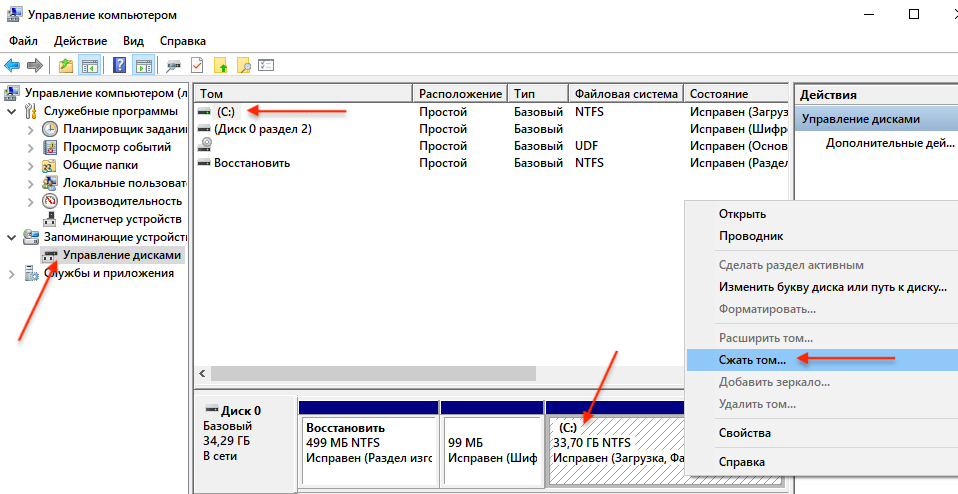
في النافذة التي تفتح ، تحتاج إلى الحقل حجم مساحة مضغوطة أدخل الحجم الذي تريد قطعه من القرص. بالنسبة إلى Linux ، من المستحسن تخصيص ما لا يقل عن 40-50 جيجا بايت (على الرغم من إمكانية أقل ، اعتمادًا على كيفية التخطيط لاستخدام النظام). لقد قطعت 20 جيجا بايت فقط لأن هذا نظام اختبار. أدخل الحجم المطلوب في الحقل واضغط على الزر إنكمش.
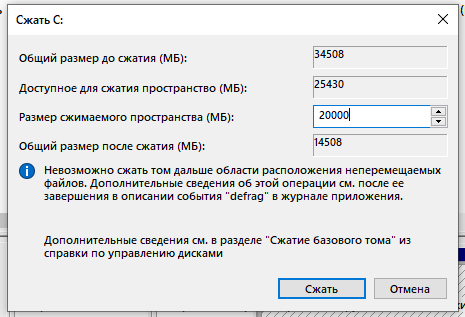
نتيجة لذلك ، تحصل على الترميز التالي. نلاحظ ظهور مساحة غير مخصصة (فارغة) تبلغ 20 جيجا بايت تقريبًا على القرص. هذه هي المنطقة التي سنستخدمها لتثبيت Linux Mint.

أنت الآن بحاجة إلى التمهيد من محرك الأقراص المحمول (القرص) الذي قمت بإنشائه. للقيام بذلك ، في إعدادات BIOS / UEFI لجهاز الكمبيوتر الخاص بك ، تحتاج إلى ضبط التمهيد من الوسائط الخارجية... للقيام بذلك ، تحتاج إلى إعادة تشغيل جهاز الكمبيوتر الخاص بك وفتح BIOS. تشغيل أجهزة كمبيوتر مختلفةيمكن الوصول إلى BIOS بطرق مختلفة.
تشغيل أجهزة الكمبيوتر الحديثةحيث يتم استخدام الوضع UEFI، للدخول إلى BIOS / UEFI ، تحتاج إلى الضغط باستمرار على مفتاح خاص عند تشغيل الكمبيوتر. قد يختلف المفتاح من مصنع لآخر. عادة هذا: F2 أو Del أو F10 أو Esc أو F11 أو F3.
على أجهزة الكمبيوتر القديمة حيث يتم استخدام BIOS الكلاسيكي (BIOS القديم) ، لإدخال BIOS ، تحتاج إلى تمهيد الكمبيوتر ، في البداية ، عندما يظهر شعار اللوحة الأم ، اضغط على مفتاح خاص. من أجل مختلف اللوحات الأميمكن أن يكون المفتاح مختلفًا. عادةً ما يكون هذا أحد المفاتيح: Del أو F1 أو F2 أو F8 أو F10 أو بعض المفاتيح الأخرى أو حتى اختصار لوحة المفاتيح.
مثال إعدادات BIOSللتمهيد من محرك أقراص USB:

نقوم بحفظ إعدادات BIOS وإعادة تشغيل الكمبيوتر. لا تنس أولاً توصيل محرك أقراص فلاش USB بجهاز الكمبيوتر الخاص بك.

ستظهر قائمة التمهيد. تحتاج إلى تحديد العنصر الأول - ابدأ Linux Mint ،لبدء تحميل نظام Live.
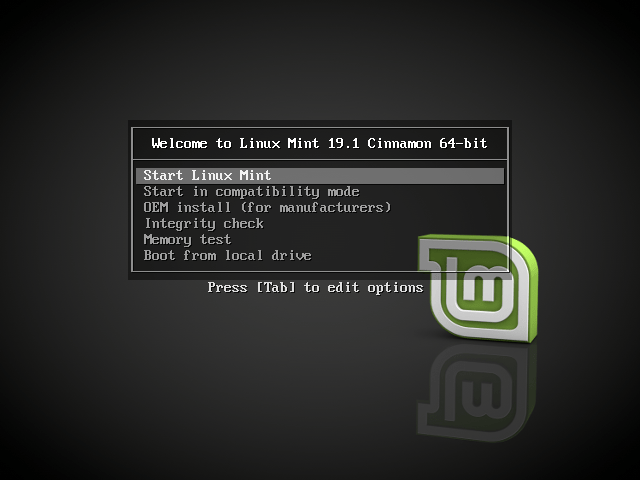
في بعض الحالات ، قد تبدو قائمة التمهيد كما يلي:

بدء التثبيت لينكس النعناع
عند بدء تشغيل نظام Live ، سيظهر سطح المكتب أمامك. لبدء التثبيت ، انقر نقرًا مزدوجًا فوق الرمز قم بتثبيت Linux Mint ،الموجود في الزاوية اليسرى العليا من سطح المكتب.

سيبدأ المثبت. هناك عدة خطوات يجب اتباعها في المثبت.
اختيار اللغة لينكس النعناع
حدد لغة النظام المستقبلي من القائمة وانقر فوق الزر تقدم.
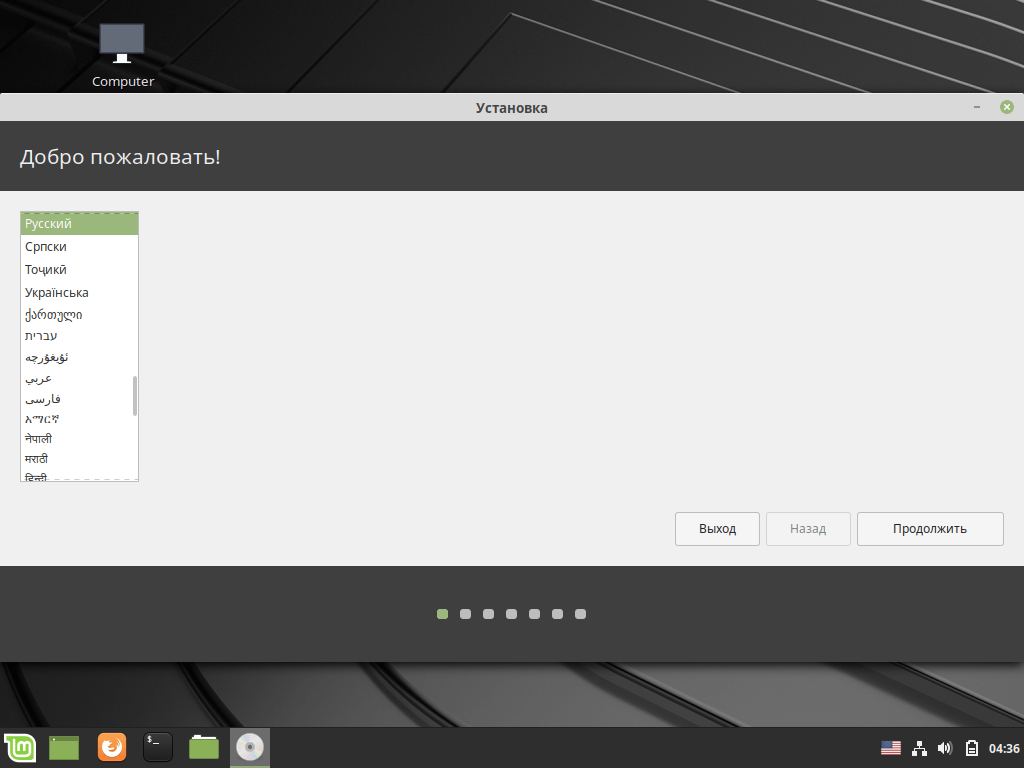
اختيار تخطيط لوحة المفاتيح لينكس النعناع
حدد تخطيط لوحة المفاتيح الخاصة بك.

تركيب مكونات إضافية لينكس النعناع
في هذه الخطوة ، يُطلب منك تحديد المربع بحيث يتم تثبيت برامج تشغيل بطاقة الفيديو و WiFi ودعم الفلاش و MP3 وبعض المكونات الأخرى تلقائيًا أثناء التثبيت. أوصي بتثبيتها ، لذا حدد المربع وانقر فوق تقدم .

اختيار القرص وتخطيط القرص
اختيار القرص وتقسيم القرص هو الأكثر خطوة مهمةالتثبيت ، والذي عادة ما يكون صعبًا للمبتدئين. في هذه الخطوة ، تحتاج إلى اختيار أي قرص أو قسم من القرص لتثبيت Linux Mint عليه. وأيضًا ، إذا لزم الأمر ، قم بتقسيم القرص بأنفسنا ، أي إنشاء أقسام القرص الضرورية التي سيتم تثبيت النظام عليها.
بضع كلمات حول أقسام القرص لـ Linux Mind
قبل أن ننتقل إلى تقسيم القرص ، فقط بضع كلمات حول سبب احتياج Linux إلى أي أقسام على الإطلاق.
يمكن تقسيم أي قرص إلى عدة أقسام. يمكن أن تكون الأقسام بأحجام مختلفة ، ولها أنظمة ملفات مختلفة و أغراض متنوعة... على سبيل المثال ، عند استخدام Windows و Linux على نفس الكمبيوتر ، يتم إنشاء أقسام مختلفة لهما على القرص.
إذا كان لديك Windows مثبتًا بالفعل ، فقد قمت بالفعل بإنشاء عدة أقسام على القرص ، أو في أبسط الحالات قد يكون هناك قسم واحد فقط. ولكن عادة ما يكون هناك ثلاثة أقسام على الأقل: قسم EFI ، وقسم استرداد يبلغ حجمه حوالي 500 ميغا بايت وقسم مخصص للقرص ج.
يحتوي أي نظام Linux (وليس Linux Mint فقط) على بنية دليل محددة. لا يمكن تثبيت Linux على قسم واحد للقرص ، بل على عدة أقسام. في هذه الحالة ، يتم استخدام كل قسم لغرض معين (لدليل نظام معين).
على سبيل المثال ، يمكن للمستخدم إنشاء الأقسام التالية:
| EFI | قسم EFI. يجب إنشاء هذا القسم لأجهزة الكمبيوتر التي تعمل في وضع UEFI. إذا كان لديك بالفعل Windows مثبتًا على جهاز الكمبيوتر الخاص بك (يعمل في وضع UEFI) ، فيجب أن يكون قسم EFI موجودًا بالفعل ولن تحتاج إلى إنشائه. |
| / | قسم الجذر. هذا هو القسم الرئيسي الذي يحتوي على جميع أدلة النظام ، باستثناء تلك الموجودة في الأقسام الأخرى. |
| / الصفحة الرئيسية | قسم المنزل. هذا هو القسم حيث يتم وضع بيانات المستخدم. بالضبط في / الصفحة الرئيسيةيقوم المستخدم بإنشاء ملفاته الشخصية. إذا رسمنا تشابهًا بعيدًا مع Windows ، إذن / الصفحة الرئيسيةالقسم يشبه الدليل المستخدمون (المستخدمون) على Windows. كل مستخدم Linux لديه دليل شخصي خاص به في الدليل / home ، على سبيل المثال ، / الصفحة الرئيسية / vasyaفيه يقوم بإنشاء ملفاته. |
| مبادلة، مقايضة | قسم المبادلة. يستخدم من قبل النظام إذا لم يكن كافيا ذاكرة الوصول العشوائي... في السابق ، كان يتم إنشاؤه دائمًا ، ولكن الآن بدلاً من قسم المبادلة ، يتم استخدام ملف المبادلة في كثير من الأحيان ، لذلك لن نقوم بإنشائه. |
| / حذاء طويل | قسم التمهيد. يستضيف هذا القسم محمل الإقلاع GRUB ، الذي يقوم بتمهيد النظام ، والمكونات الأخرى المطلوبة لبدء النظام. عادة ما يستخدم هذا القسم لمزيد من التركيبات المتقدمة. عند التخطيط لإعداد RAID ، قم بتشفير القرص بالكامل ، وما إلى ذلك. |
لأبسط تثبيت لنظام Linux ، تحتاج فقط إلى إنشاء قسم جذر واحد "/" (بدون احتساب قسم EFI).
لكن في بعض الأحيان يكون من المفيد إنشاء المزيد / الصفحة الرئيسيةالفصل. إذا قمت بإنشاء ملفات / الصفحة الرئيسيةقسم ، ثم سيتم وضع بيانات المستخدم في قسم منفصل. وإذا احتجت ، على سبيل المثال ، إلى إعادة تثبيت النظام ، فيمكنك استخدام الملف الحالي أثناء إعادة التثبيت / الصفحة الرئيسيةقسم مع بياناتك (ولكن ليس تنسيقها) ، وستظل بياناتك كما هي (إذا لم تكن متأكدًا مما تفعله ، فقم بإنشاء نسخة احتياطية على أي حال).
أدناه ، عند تقسيم القرص يدويًا ، سننشئ أقسامًا: root "/" ، / الصفحة الرئيسيةوبالنسبة لأجهزة الكمبيوتر التي تعمل في وضع UEFI ، يوجد أيضًا قسم EFI ، إذا لم يكن قد تم إنشاؤه بالفعل.
- تثبيت النظام على قرص "فارغ" (تقسيم تلقائي).يستحق هذا الخيار الاختيار إذا كنت تخصص قرصًا منفصلاً لنظام Linux Mint ولا تخطط لإنشاء أقسام بنفسك. في هذه الحالة ، يقوم المثبت عادةً بإنشاء قسم جذر واحد وقسم EFI واحد (في وضع UEFI).
- سيكتشف مُثبِّت Linux Mint تلقائيًا أن لديك Windows مثبتًا بالفعل وسيعرض إنشاء أقسام القرص تلقائيًا.
- تقسيم القرص الذاتي (إنشاء أقسام) ، وكذلك تقسيم القرص عند تثبيت Linux Mint بجانب Windows... في هذه الحالة ، يقوم المستخدم بنفسه بإنشاء الأقسام المطلوبة.
التثبيت على قرص فارغ (تهيئة القرص بالكامل)
هذه أبسط حالة - بالنسبة إلى Linux Mint ، تقوم بتخصيص قرص منفصل سيتم تنسيقه تلقائيًا ، وسيقوم المثبت تلقائيًا بإنشاء الأقسام المطلوبة. بالنسبة لخيار التثبيت هذا ، حدد امسح القرص وقم بتثبيت Linux Mintواضغط على الزر تثبيت الآن.

يظهر التحذير التالي. من هذا التحذير ، يمكنك أن ترى أنه سيتم إنشاء قسمين على القرص: قسم ESP (EFI) وقسم جذر واحد.

بالنسبة للأنظمة التي تحتوي على BIOS الكلاسيكي ، لا يتم إنشاء قسم ESP (EFI) ، أي سيتم إنشاء قسم الجذر فقط.
إذا كان لديك Windows مثبتًا بالفعل ، فسيقوم المثبت باكتشاف ذلك وسيطالبك بتثبيت Linux Mint جنبًا إلى جنب مع Windows. في هذه الحالة ، سيقوم المثبت تلقائيًا بتقليص القسم حيث تم تثبيت Windows وإنشاء قسم جذر لنظام Linux. دعونا نرى كيف نفعل ذلك. اختيار عنصر قم بتثبيت Linux Mint بجانب Windows Boot Manager.

ستظهر النافذة التالية. في ذلك ، يجب عليك تحديد مقدار المساحة التي تخطط لقطعها من القسم الذي تم تثبيت Windows عليه من أجل استخدام هذه المساحة لنظام Linux. للقيام بذلك ، انقل الفاصل إلى اليسار أو اليمين باستخدام الماوس. في حالتي ، في نظام اختبار لـ Linux Mint ، أخصص 15.1 جيجا بايت. عندما يكون كل شيء جاهزًا ، اضغط على الزر تثبيت الآن.
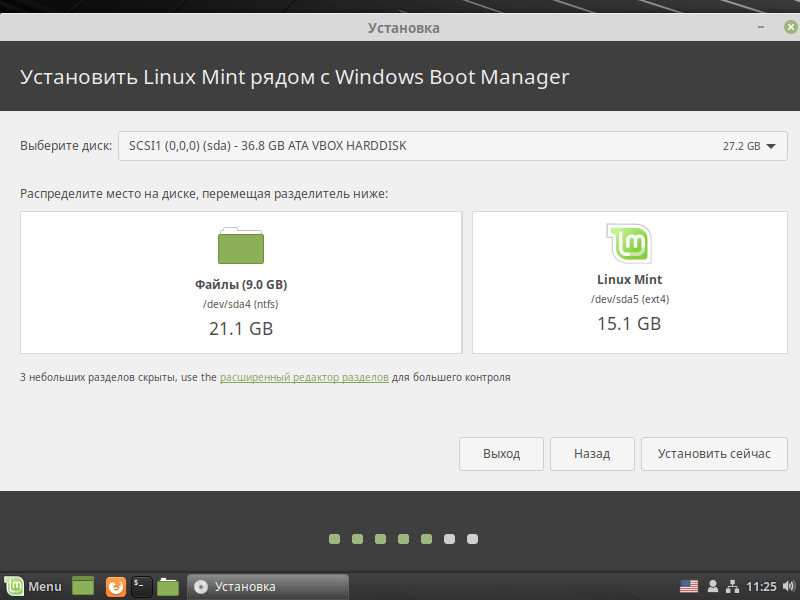
يظهر التحذير التالي. فكر مرة أخرى إذا فعلت كل شيء بشكل صحيح وقمت بعمل نسخة احتياطية من بياناتك. إذا كان الأمر كذلك ، فانقر فوق متابعة.

سيظهر تحذير آخر. يوضح أن المثبت سينشئ قسمًا جذريًا واحدًا ويهيئته لنظام ملفات ext4. انقر فوق متابعة.

التقسيم الذاتي للقرص (إنشاء أقسام)
الآن دعونا نلقي نظرة على كيفية إنشاء أقسام القرص بأنفسنا. للقيام بذلك ، حدد العنصر خيار آخر والنقر فوق الزر "متابعة".

سيتم فتح الأداة المساعدة لإنشاء أقسام القرص. يحتوي على جدول بأقراص وأقسام قرص.
إذا كان لديك قرص فارغ بدون أقسام عليه ، فسترى النافذة التالية. يشار إلى محرك الأقراص الخاص بك باسم / ديف / sdaيتم تقديمه في قائمة الأقسام. إذا كان لديك عدة أقراص متصلة بجهاز الكمبيوتر الخاص بك ، فسيتم عرضها أيضًا في القائمة وستحتوي على الأسماء / dev / sdb و / dev / sdc وما إلى ذلك.

إذا كنت تقوم بتثبيت Linux جنبًا إلى جنب مع Windows ، فستبدو قائمة الأقسام كما يلي. في أسفل القائمة نرى مكان خال ... هذا هو المكان الذي خصصناه لتثبيت Linux. يمكنك أيضًا ملاحظة أن قسم EFI قد تم إنشاؤه بالفعل (تم توقيعه باسم Windows Boot Manager).
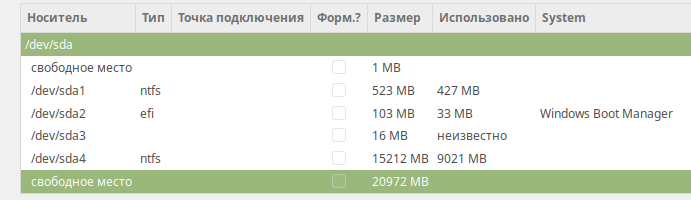
إذا كان لديك قرص فارغ تمامًا ، فيجب عليك أولاً إنشاء جدول أقسام عليه. انقر فوق الزر "إنشاء جدول قسم". قد يكون جدول الأقسام موجودًا بالفعل على القرص ، وفي هذه الحالة لا تحتاج إلى إنشائه. سيظهر تحذير. انقر فوق متابعة.
سننشئ ثلاثة أقسام:
- قسم EFI. يجب إنشاؤه فقط لأجهزة الكمبيوتر التي تعمل في وضع UEFI. تمت تهيئة هذا القسم بنظام الملفات FAT32. يوصى بتحديد حجم قسم EFI على أنه 512 ميغا بايت.
- جذر "/". يوصى بتخصيص 30-50 جيجا بايت على الأقل لقسم الجذر. نظام الملفات EXT4.
- / الصفحة الرئيسيةالفصل. ل / الصفحة الرئيسيةقسم ، يمكنك استخدام ما تبقى من مساحة القرص المتبقية. نظام الملفات EXT4.
لنقم بإنشاء قسم EFI (إذا لم يكن موجودًا).
يجب تنفيذ هذا العنصر فقط إذا كنت تستخدم وضع UEFI وإذا لم يكن لديك بالفعل قسم EFI. انقر في الجدول على السطر الذي يحتوي على مساحة خالية من الكتابة وانقر على الزر الذي يحمل رمز الجمع "+". سيتم فتح نافذة بها إعدادات القسم الجديد. نشير إلى الإعدادات التالية:
- الحجم. نشير إلى حجم القسم بالميغابايت - 512 ميجا بايت.
- نوع القسم الجديد: أساسي.
- كما تستخدم: قسم نظام EFI.

إذا ظهر فجأة أثناء عملية إنشاء أقسام أعلى أو أسفل أي قسم في الجدول سطر بمساحة خالية 1 ميغا بايت ، فلا تولي اهتمامًا خاصًا لذلك. هذا بسبب محاذاة الأقسام الموجودة على القرص.
سيبدو جدول الأقسام الآن كما يلي (هذا فقط إذا كان لديك قرص فارغ من قبل):

إنشاء قسم جذر "/"
مرة أخرى ، انقر فوق المساحة الخالية في الجدول وانقر فوق الزر "+". نشير إلى الإعدادات:
- الحجم. نشير إلى حجم القسم بالميجابايت. يوصى باستخدام ما لا يقل عن 30-50 جيجا بايت. أشرت إلى 10 جيجا بايت فقط ، حيث قمت بتثبيت نظام اختبار.
- موقع القسم الجديد: بداية هذه المساحة.
- نقطة التثبيت: /

لنقم بإنشاء / الصفحة الرئيسيةالفصل.
انقر فوق المساحة الخالية على الخط وانقر فوق "+". نشير إلى الإعدادات:
- الحجم. منذ تحت / الصفحة الرئيسيةقسم نخطط لاستخدام كل ما تبقى مساحة فارغة، ثم نترك الحجم المشار إليه بالفعل.
- نوع القسم الجديد: أساسي. إذا كان لديك قرص مع طاولة أقسام MBRفمن الأفضل اختيار المنطقي.
- موقع القسم الجديد: بداية هذه المساحة.
- استخدم كـ: Ext4 Journaled File System.
- نقطة التثبيت: / الصفحة الرئيسية

نتيجة لذلك ، تبدو قائمة الأقسام الخاصة بي هكذا.
قائمة الأقسام
أو هكذا ، إذا كنت تقوم بالتثبيت بجانب Windows.
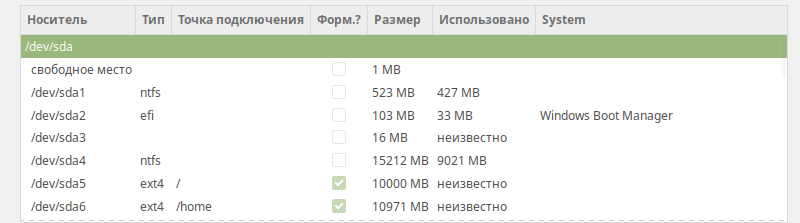
لاحظ أيضًا أن هناك قائمة منسدلة أسفل النافذة. هذا هو اختيار محرك الأقراص الذي سيتم تثبيت محمل الإقلاع GRUB عليه. لتثبيت محمل الإقلاع ، ليس قسم القرص المحدد ، بل القرص بأكمله. في حالتي ، يتم تثبيت أداة تحميل التشغيل على القرص / dev / sda ، الذي أقوم بتثبيت النظام عليه ، والذي تم تعيينه في BIOS على أنه قابل للتمهيد.
راجع قائمة الأقسام بعناية مرة أخرى. إذا كنت بحاجة إلى تغيير شيء ما ، فيمكنك حذف الأقسام وإنشاءها مرة أخرى. في الواقع ، في هذه الخطوة ، لا يتم إنشاء أقسام ماديًا على القرص ، فأنت تحدد الإعدادات فقط في الوقت الحالي. إذا كان كل شيء جاهزًا وكنت متأكدًا من قيامك بكل شيء بشكل صحيح ، فاضغط على الزر تثبيت الآن.
يظهر تحذير ، يسرد الأقسام التي سيتم إنشاؤها. انقر فوق الزر "متابعة"

اختيار المنطقة الزمنية Linux Mint
سيتم فتح نافذة مع اختيار المنطقة الزمنية. اختر منطقتك الزمنية.

في هذه الخطوة ، تحتاج إلى تحديد بيانات المستخدم الذي سيتم إنشاؤه في النظام والذي ستعمل نيابة عنه ، وكذلك تحديد اسم الكمبيوتر.

تحتاج إلى ملء الحقول التالية:
- اسمك - أدخل اسمك بأي صيغة.
- اسم جهاز الكمبيوتر الخاص بك- يستخدم اسم الكمبيوتر (اسم المضيف) لتعريف جهاز كمبيوتر على الشبكة. يمكنك تحديد شيء مثل ماي لاب توبأو vasyapc... أشرت بينغفينوشوست.
- اسم المستخدم- اسم المستخدم الذي ستعمل نيابة عنه في النظام. أوصي بأن تدخل اسمًا غير طويل جدًا. يمكنك فقط إدخال اسمك ، على سبيل المثال ، vaysa, بيتيا... أشرت بينغفينوس.
- كرر كلمة المرور وكلمة المرور- تحتاج إلى توفير كلمة مرور تستخدم للدخول إلى النظام وأداء المهام الإدارية. تأكد من حفظها أو كتابتها.
فقط أدناه ، حدد العنصر تسجيل الدخول تلقائيا, إذا كنت تخطط فقط لاستخدام الكمبيوتر ولا تريد إدخال كلمة مرور للدخول إلى النظام. لكني أوصي باختيار العنصر مطلوب كلمة مرور لتسجيل الدخول. يمكنك أيضًا ضبط الخيار تشفير مجلد منزلي. بالنسبة للمبتدئين ومعظم المستخدمين ، هذا ليس ضروريًا. عندما يتم تحديد جميع الإعدادات ، اضغط على الزر تقدم .
عملية التثبيت
الآن ستبدأ عملية التثبيت أخيرًا. قد يستغرق بضع دقائق. لا تحتاج إلى فعل أي شيء ، فقط انتظر حتى الانتهاء.

اكتمل التثبيت
سيظهر تحذير عند اكتمال التثبيت. اضغط الزر إعادة تحميل،لإعادة تشغيل جهاز الكمبيوتر الخاص بك.

سيظهر تحذير آخر. افصل (أزل) محرك أقراص USB المحمول أو القرص من الكمبيوتر واضغط على مفتاح Enter.
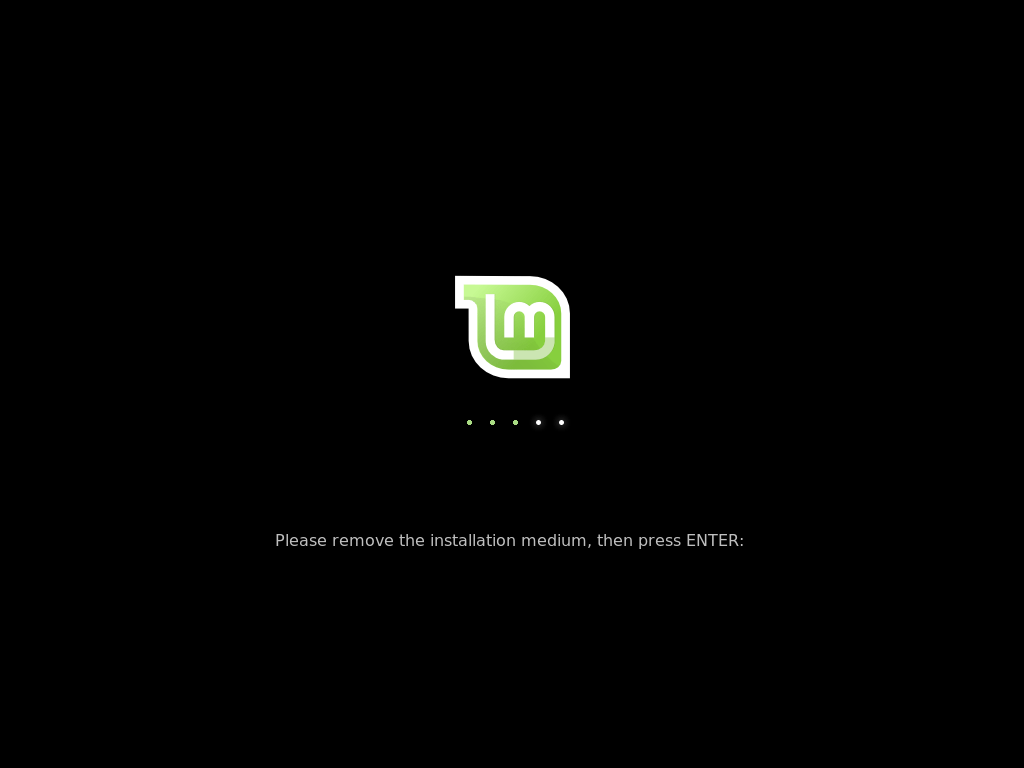
بعد تثبيت Linux Mint
إذا سارت الأمور على ما يرام ، سيُطلب منك إدخال كلمة مرور المستخدم. أدخل كلمة المرور التي قدمتها أثناء التثبيت واضغط على Enter. 
سيظهر سطح مكتب Linux Mint وستفتح نافذة ترحيب مرحبًا بك في Linux Mint.
لمنع هذه النافذة من الظهور عند كل عملية تمهيد ، قم بإلغاء تحديد المربع الموجود في الزاوية اليمنى السفلية من هذه النافذة. 

يتم تبديل تخطيط لوحة المفاتيح افتراضيًا بالضغط على Shift + Alt.
إذا كنت تحاول تثبيت Linux Mint جنبًا إلى جنب مع Windows ، فسيقوم Linux بالتمهيد افتراضيًا. لتشغيل Windows ، تحتاج إلى تحديد العنصر في قائمة Grub bootloader عند تشغيل جهاز الكمبيوتر الخاص بك: مدير تمهيد Windows 4.2 / 5 ( 5 أصوات)
 بنية نظام التحكم الموزع على أساس بيئة الحوسبة متعددة خطوط الأنابيب القابلة لإعادة التكوين L-Net أنظمة الملفات الموزعة "الشفافة"
بنية نظام التحكم الموزع على أساس بيئة الحوسبة متعددة خطوط الأنابيب القابلة لإعادة التكوين L-Net أنظمة الملفات الموزعة "الشفافة" صفحة إرسال البريد الإلكتروني ملء ملف relay_recipients بالعناوين من Active Directory
صفحة إرسال البريد الإلكتروني ملء ملف relay_recipients بالعناوين من Active Directory شريط اللغة مفقود في Windows - ماذا تفعل؟
شريط اللغة مفقود في Windows - ماذا تفعل؟